Telefoner tilbydes med en begrænset mængde intern lagerplads. Mens nogle telefoner tillader udvidelse af lagerpladsen, gør andre simpelthen ikke. I begge tilfælde skal du administrere lagring, da det direkte påvirker din smartphones ydeevne. Hvis du har problemer med at administrere lagerplads på din telefon, er vi her for at hjælpe. Denne guide er specifikt til Samsung Galaxy A-seriens telefoner, men vi har også en dedikeret generel vejledning til Android-telefoner. Når det er sagt, lad os springe ind!
Indhold
- Sådan kontrollerer du tilgængelig lagerplads
- Slet dublerede og store filer
- Slet unødvendige apps og ryd data
- Afinstallerer via appskuffen
- Afinstaller apps via menuen Indstillinger
- Læg data i skyen
- Brug af et eksternt microSD-kort
Anbefalede videoer
Moderat
20 minutter
Samsung Galaxy A-serien telefon
Sådan kontrollerer du tilgængelig lagerplads
Før du sletter dataene fra din Galaxy A-telefon, skal du være opmærksom på den tilgængelige lagerplads. For at finde ud af det skal du følge disse trin.
Trin 1: Åbn Indstillinger menu.
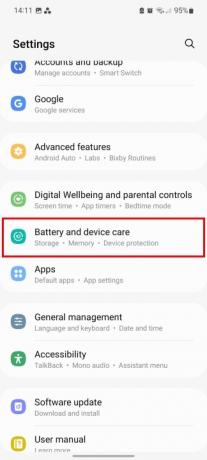
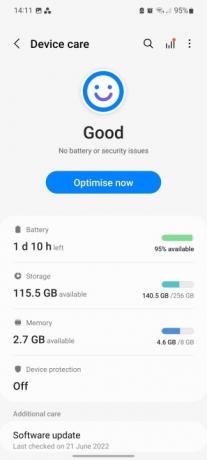
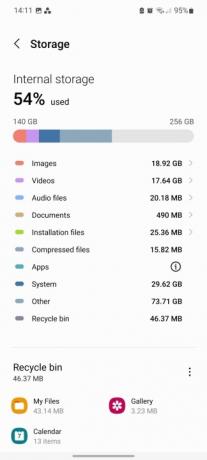
Trin 2: Trykke på Vedligeholdelse af batteri og enhed.
Relaterede
- Spar op til $80 på Samsung Galaxy Watch 5 med denne flash-aftale
- Denne lille Android-telefon ødelagde næsten Galaxy S23 Ultra for mig
- Jeg er glad for, at Samsung Galaxy Note døde, da den gjorde det
Trin 3: Vælge Opbevaring.
Trin 4: Dette åbner en side, der viser tilgængelig lagerplads sammen med den brugte plads.
Slet dublerede og store filer
Der er sandsynligvis tilfælde, hvor du klikker eller skærmbilleder det samme emne flere gange uden at være klar over det, hvilket kan ende med at optage en betydelig del af din lagerplads. Det samme gælder for store filer såsom videoer, billeder i høj opløsning og downloads. Heldigvis behøver du ikke at lede efter hver fil for at udføre de førnævnte opgaver. Sådan kan du slette dublerede eller store filer.
Trin 1: Gå over til Indstillinger app.
Trin 2: Vælg Vedligeholdelse af batteri og enhed.
Trin 3: Tryk på Opbevaring > Dublerede filer.
Trin 4: Her finder du alle dubletfilerne på listen. Vælg dem, der skal slettes, ved at trykke på Afkrydsningsfelter > Slet.
Trin 5: For at slette store filer i stedet, skal du gå tilbage til Opbevaring skærm og vælg Store filer.
Trin 6: Vælg de filer, du ønsker at slette, og vælg Slet.
Slet unødvendige apps og ryd data
Applikationer er blevet meget tungere og optager en stor del af telefonens hukommelse. Det er vigtigt for brugere at slette ubrugte apps og rydde data for dem, der ofte bruges. Rydning af en apps data rydder alle data og nulstiller dem til de oprindelige indstillinger, så du kan miste dem fremskridt, hvis appen er et spil (men kun hvis data er gemt på internt eller eksternt lager og ikke i Sky). For en app, der kræver login-legitimationsoplysninger, skal du logge ind igen.
Lige ved siden af Slet data mulighed, finder du Ryd cache mulighed. Cachedata består af filer, scripts, billeder og andre multimedier, der er gemt på din enhed, efter at du har åbnet en app eller et websted for første gang. Disse data bruges til at minimere appens eller hjemmesidens indlæsningstid. Da cachen har ikke-essentielle filer, er det usandsynligt, at du mister vigtige data. Det gør det til en god mulighed for at gøre plads på din Galaxy A-enhed.
For at finde ud af mængden af hukommelse, der bruges af en bestemt app (og derefter slette den), skal du følge disse trin.
Trin 1: Gå over til Indstillinger og tryk på Apps.
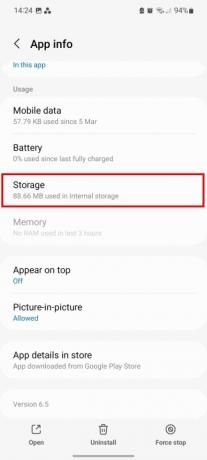
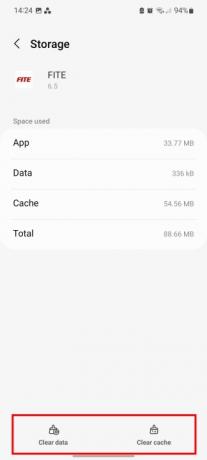
Trin 2: Vælg den ønskede app, og tryk derefter på Opbevaring. Du bør se den plads, der bruges af appen, under lagerafsnittet.
Trin 3: Tryk på Slet data eller Ryd cache alt efter hvilken du vil rydde.
Afinstallerer via appskuffen
Du behøver ikke dykke ned i menuen Indstillinger for at slippe af med en app, og du kan slette direkte fra din app-skuffe (også kendt som app-bakken).
Trin 1: Stryg opad for at få adgang til appskuffen.

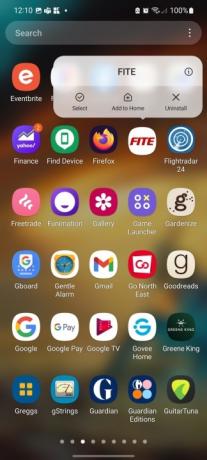
Trin 2: Tryk længe på appen for at slette - du vil se en menu vises med en masse muligheder.
Trin 3: Vælg Afinstaller mulighed og tryk derefter på Okay.
Afinstaller apps via menuen Indstillinger
Det Apps menuen under Indstillinger kan tilbyde en masse nytte, herunder at lade dig sortere efter størrelse, sidst brugt og sidst opdateret. Disse muligheder kan hjælpe dig med at beslutte, hvilke apps der er bedst at slippe af med.
Trin 1: Åbn Indstillinger app på din Galaxy A-telefon, og tryk på Apps.
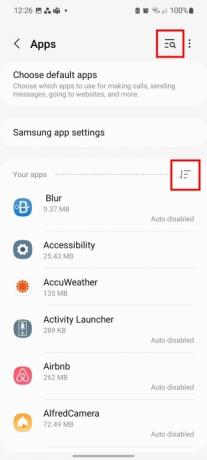
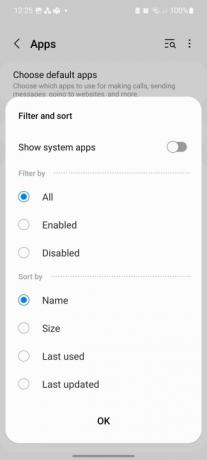
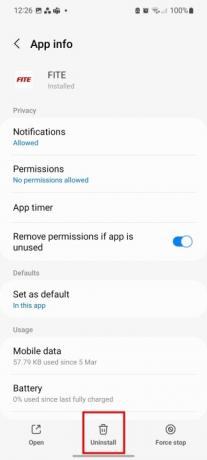
Trin 2: Du kan bruge Søg funktion for at finde bestemte apps, eller tryk på Filter knappen for at arrangere dine apps efter navn, størrelse, sidst brugte eller sidst opdaterede. Du kan også bare vælge at vise aktiverede eller deaktiverede apps også.
Trin 3: Vælg den app, der skal slettes.
Trin 4: Tryk på Afinstaller og tryk Okay til bekræftelse.
Læg data i skyen
En af de bedste metoder til at administrere lagring er at lægge data i skyen. At lægge oplysninger i skyen betyder, at du har adgang til dem på en række enheder, uanset hvor du er, så længe du har adgang til internettet. Derudover er du mindre tilbøjelig til at miste data, der er sikkerhedskopieret i skyen. Samsung tilbyder en proprietær datasikkerhedskopieringstjeneste kaldet Samsung Cloud, så du behøver ikke en tredjepartsapp.
Trin 1: Gå over til Indstillinger og vælg Konti og backup.

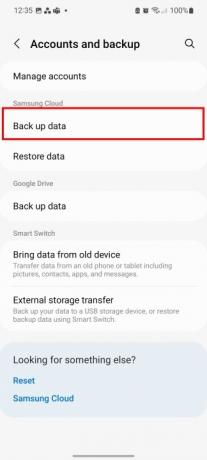

Trin 2: Tryk på Sikkerhedskopier data under Samsung Cloud-overskriften.
Trin 3: Vælg de apps, der skal sikkerhedskopieres, og tryk derefter Backup nu.
Brug af et eksternt microSD-kort
Da de fleste Samsung Galaxy A-telefoner har et SD-kortslot, kan du overføre data til eksternt lager for at gøre plads i din interne hukommelse. Sammen med det kan du overføre apps til SD-kortet. Sådan fungerer det.
Trin 1: Åben Indstillinger.
Trin 2: Tryk på Apps og vælg den ønskede app.
Trin 3: Vælg Opbevaring mulighed og skift lagerplacering fra Indre til MicroSD.
Trin 4: Du vil modtage en prompt om at flytte appen. Vælg Bevæge sig, og processen vil begynde.
Redaktørens anbefalinger
- Sådan oplader du din iPhone hurtigt
- Spar $100, når du køber en ulåst Samsung Galaxy S23 i dag
- Glem Oura-ringen - Samsung laver måske en ny smart ring
- Samsung har lige givet os 3 store Galaxy Unpacked-teasere
- Galaxy Z Flip 5 eksisterer ikke engang endnu, men der er allerede en aftale
Opgrader din livsstilDigital Trends hjælper læserne med at holde styr på den hurtige teknologiske verden med alle de seneste nyheder, sjove produktanmeldelser, indsigtsfulde redaktionelle artikler og enestående smugkig.




